La révision de logiciels pour nos lecteurs toptips.fr fait partie de mon travail. Et pour quelqu’un qui a besoin d’installer et de tester diverses applications au quotidien, il devient assez fastidieux pour moi de désinstaller individuellement les programmes dont je n’ai plus besoin de mon ordinateur. Les utilisateurs de Windows savent que son outil par défaut «Désinstaller un programme» n’est pas très pratique pour de telles situations; il est lent, gonflé et ne supprime même pas complètement toutes les traces d’applications. C’est là que Menu Uninstaller Pro vient à la rescousse. Ce programme comporte de nombreuses fonctionnalités que vous ne trouverez pas dans le programme de désinstallation par défaut, par exemple, il vous permet de désinstaller des applications via le menu contextuel du clic droit et de désinstaller par lots plusieurs éléments également.
En ce qui concerne l’interface, il n’y a rien d’extraordinaire à propos de Menu Uninstaller Pro. C’est au mieux moyen. La fenêtre du programme contient la liste des applications que vous avez installées sur votre machine. Vous pouvez également basculer entre les applications utilisateur et les applications utilisateur et système en cliquant sur « Afficher les mises à jour » à droite, ce qui vous permet également de supprimer les mises à jour système telles que D3DX10, Windows Live PMT et d’autres éléments similaires. Le champ de recherche situé en haut vous permet de trouver un logiciel particulier dans la liste.
Lorsque vous sélectionnez un programme dans la liste, Menu Uninstaller Pro affiche ses informations pertinentes telles que le nom du développeur, la version, la taille, l’URL, etc. en bas. Vous pouvez également afficher les informations du registre ou les afficher dans un fichier Bloc-notes. Un autre élément pratique est que vous pouvez désinstaller plusieurs programmes en une seule fois en activant la coche « Désinstallation multiple » située dans l’interface utilisateur. Pour désinstaller le (s) programme (s), faites simplement votre sélection dans la liste, puis cliquez sur «Désinstallation standard» à droite pour commencer la désinstallation.
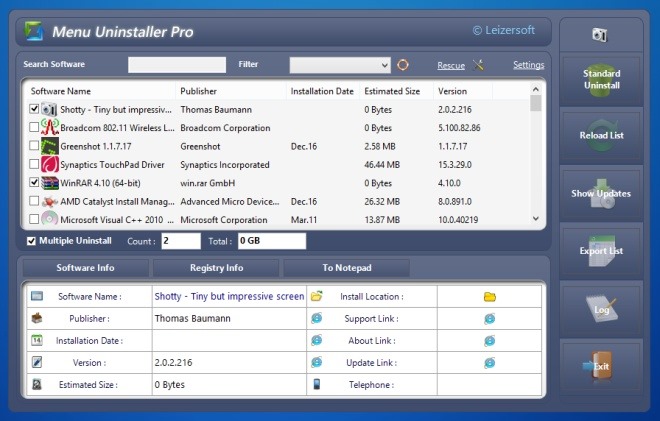
Un autre moyen rapide de désinstaller une application de votre ordinateur à l’aide de Menu Uninstaller Pro consiste à utiliser le menu contextuel du clic droit. Pour ce faire, cliquez avec le bouton droit sur le raccourci du programme et sélectionnez Désinstaller. Cela réduit définitivement quelques étapes généralement nécessaires pour supprimer des applications.
La troisième méthode pour supprimer un programme de votre ordinateur consiste simplement à faire glisser et déposer son raccourci sur l’interface de Menu Uninstaller Pro, mais malheureusement, cette fonctionnalité n’a pas fonctionné lorsque je l’ai testée par moi-même.
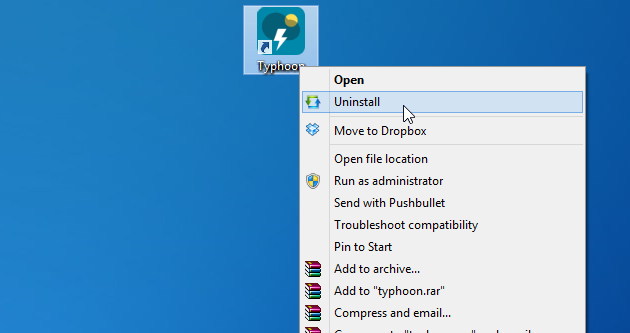
Outre trois méthodes de désinstallation différentes, l’outil propose également des fonctionnalités supplémentaires, notamment la possibilité d’exporter une liste des logiciels installés sous forme de fichier CSV, permettant aux utilisateurs d’accéder au journal de l’historique, de changer la langue du programme et le mode de travail (normal et rapide), ainsi que de spécifier un mot de passe pour éviter une utilisation abusive de Menu Uninstaller Pro.
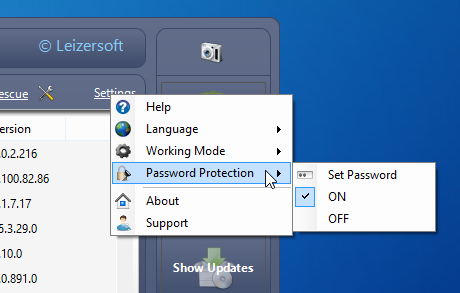
Menu Uninstaller Pro est une application multilingue qui fonctionne sur Windows XP, Windows Vista, Windows 7 et Windows 8. Les versions de système d’exploitation 32 bits et 64 bits sont prises en charge.
